Jak oddálit v Dokumentech Google
Různé / / April 02, 2023

Někdy může být provoz softwaru matoucí. S tolika možnostmi a alternativami se i ty nejjednodušší zdají těžké. Bez náležitých znalostí se mohou cítit pevně. Je lepší vzít si pomoc nebo vyhledat průvodce, abyste znali nastavení, abyste snížili potíže. Proto jsme přišli s tímto článkem, abychom vám usnadnili a ulehčili práci. Tento článek se bude zabývat nastavením v Dokumentech Google a tím, jak je mnohem snadněji ovládat. Uvidíte, jak oddálit v Dokumentech Google a dostanete se do nastavení pro celou obrazovku v Dokumentech Google. Uvidíte také, jak oddálit Dokumenty Google na notebooku a oddálit Dokumenty Google pomocí myši. Připravte se tedy na to, že se tyto zajímavé věci naučíte.
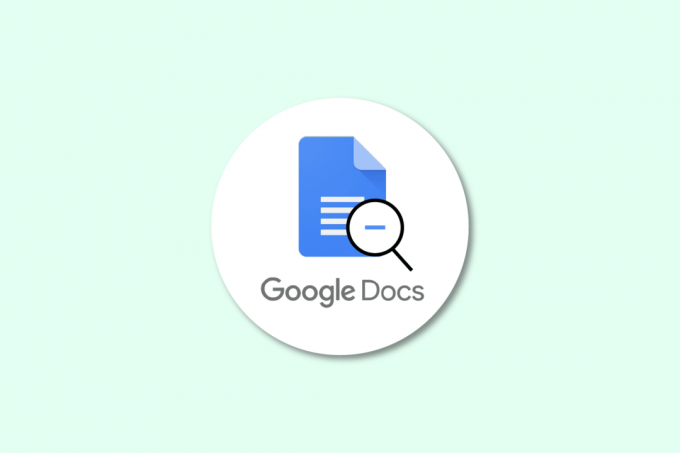
Obsah
- Jak oddálit v Dokumentech Google
- Jak oddálíte dokument?
- Jak oddálíte Dokumenty Google na notebooku?
- Jak oddálit v Dokumentech Google?
- Jak přepnete zpět na normální velikost v Dokumentech Google?
- Jaká je zkratka pro oddálení v Dokumentech Google?
- Jak se dostanete z celé obrazovky v Dokumentech Google?
- Jak oddálíte Dokumenty Google pomocí myši?
- Proč je váš panel nástrojů Dokumentů Google přiblížený?
Jak oddálit v Dokumentech Google
Pokračujte v dalším čtení a najděte kroky, které podrobně vysvětlují, jak oddálit v Dokumentech Google, s užitečnými ilustracemi pro lepší pochopení.
Jak oddálíte dokument?
Chcete-li dokument oddálit, postupujte takto.
1. Navštivte Google dokumenty webové stránky a Přihlásit se na váš účet.

2. Klikněte na Zvětšení rozevírací nabídky z panelu nástrojů.
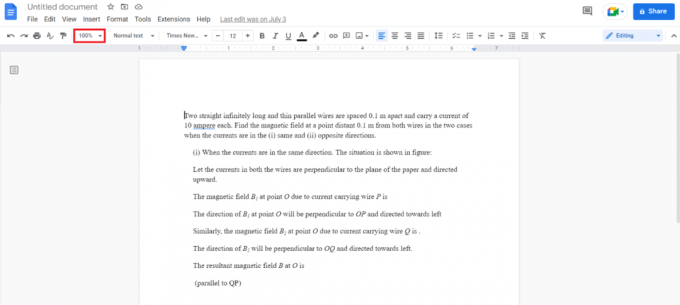
3. Chcete-li dokument oddálit, vyberte Velikost 50 %, 75 % nebo 90 %. z dostupných možností.
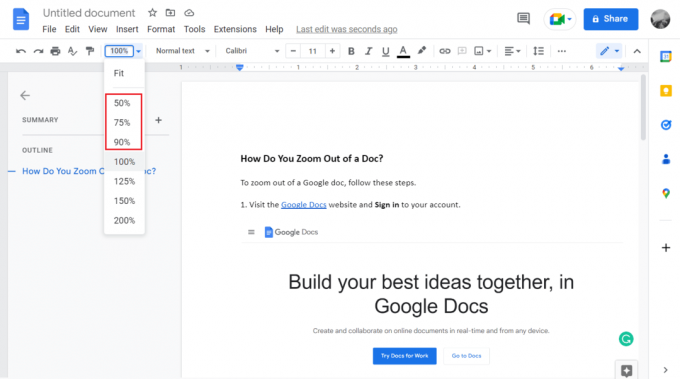
Přečtěte si také: 3 způsoby, jak oddálit v Minecraftu
Jak oddálíte Dokumenty Google na notebooku?
Dokument můžete oddálit na notebooku pomocí kroky uvedené výše.
Jak oddálit v Dokumentech Google?
Jak jste viděli, jak můžete oddálit v Dokumentech na webový prohlížeč, postupujte podle následujících kroků pro oddálení v Dokumentech na mobilní aplikace Dokumenty Google.
1. Otevři Google dokumenty aplikace na vašem Android nebo iOS přístroj.
2. Otevři požadovaný doc v aplikaci Dokumenty Google.

3. Nyní, špetka zavřít na mobilní obrazovka pro oddálení dokumentu, pokud jste jej již přiblížili.

Jak přepnete zpět na normální velikost v Dokumentech Google?
V Dokumentech Google na svém mobilu můžete přepnout zpět do normální velikosti pomocí kroky uvedené výše.
Jaká je zkratka pro oddálení v Dokumentech Google?
The zkratka pro oddálení v Dokumentech Google je Ctrl + Alt + –.

Přečtěte si také: Co je to WildTangent Games?
Jak se dostanete z celé obrazovky v Dokumentech Google?
Podívejme se, jak se dostat z celé obrazovky v Dokumentech Google pomocí následujících kroků:
1. Přejděte do svého požadovaný dokument Google na Google dokumenty webová stránka.
2. Poté klikněte na Pohled z Panel nástrojů.
3. Klikněte na Celá obrazovka z rozbalovací nabídky. Panel nástrojů ovládacích prvků se skryje.
Poznámka: Chcete-li obnovit všechny ovládací prvky, stiskněte tlačítko Klávesa Esc na vaší klávesnici.

Přečtěte si také: Jak oddálit obrazovku počítače
Jak oddálíte Dokumenty Google pomocí myši?
Je velmi snadné oddálit G Docs pomocí myši. Následující kroky vás provedou, jak oddálit a přiblížit Dokumenty pomocí myši.
1. Na oddálit na Dokumentech pomocí myši musíte stisknout Ctrl + kolečko myši dolů.
2. Na přiblížit v Dokumentech pomocí myši stiskněte Ctrl + kolečko myši nahoru.

Proč je váš panel nástrojů Dokumentů Google přiblížený?
Panel nástrojů Dokumenty se přiblíží kvůli nesprávné použití rychlých kláves v dokumentu. Obecně to není problém Dokumentů Google, ale samotného prohlížeče. Změna přiblížení v prohlížeči pomůže problém vyřešit.
Doporučeno:
- Můžete získat 48hodinové prodloužení v MetroPCS?
- Oprava filtrů zoomu, které se nezobrazují na PC
- Jak přejít na celou obrazovku ve Windows 10
- Jak vytvořit předsazenou odrážku ve Wordu a Dokumentech Google
Tak doufáme, že jste pochopili jak oddálit v Dokumentech Google s podrobnými kroky, které vám pomohou. Můžete nám sdělit jakékoli dotazy nebo návrhy týkající se jakéhokoli jiného tématu, o kterém chcete, abychom vytvořili článek. Dejte je do sekce komentářů níže, abychom je věděli.



